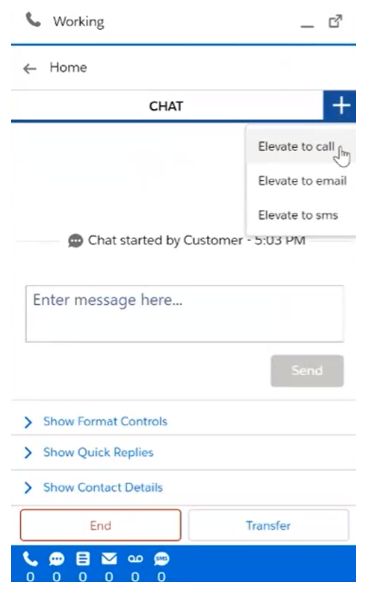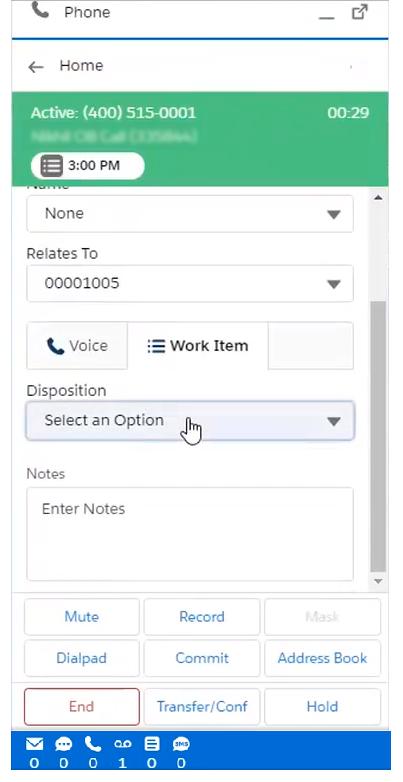Se o administrador o ativou, você poderá gerenciar contatos em vários canais. Que significa:
- Você pode lidar com um único contato em vários canais (sessão omnichannel). Isso acontece quando você eleva
 Em um ambiente entrega dinâmica, a capacidade de mudar um contato de um canal para outro na mesma sessão para melhor atender às necessidades do contato. Por exemplo, elevando um contato de chat para uma chamada de voz. um contato para um canal diferente do original, se ele atender melhor às necessidades do contato.
Em um ambiente entrega dinâmica, a capacidade de mudar um contato de um canal para outro na mesma sessão para melhor atender às necessidades do contato. Por exemplo, elevando um contato de chat para uma chamada de voz. um contato para um canal diferente do original, se ele atender melhor às necessidades do contato. - Você pode lidar com vários contatos simultaneamente de diferentes canais. Por exemplo, você pode lidar com um contato de voz e dois contatos de chat ao mesmo tempo.
Seu administrador pode ter configurado apenas o primeiro recurso ou o primeiro e o segundo para você. As tarefas neste tópico descrevem como lidar com sessões de contato único usando vários canais. Se você pode lidar com vários contatos em diferentes canais, a funcionalidade Salesforce Agent é a mesma. Somente sua carga de trabalho muda.
As interações Personal Connection não são suportadas para entrega dinâmica na Salesforce Agent.
Elevar contatos de um canal para outro
Quando o seu administrador tiver configurado a capacidade de elevar![]() Em um ambiente entrega dinâmica, a capacidade de mudar um contato de um canal para outro na mesma sessão para melhor atender às necessidades do contato. Por exemplo, elevando um contato de chat para uma chamada de voz. contatos de um canal para outro, você pode elevar os seguintes tipos de interação:
Em um ambiente entrega dinâmica, a capacidade de mudar um contato de um canal para outro na mesma sessão para melhor atender às necessidades do contato. Por exemplo, elevando um contato de chat para uma chamada de voz. contatos de um canal para outro, você pode elevar os seguintes tipos de interação:
| Interação atual | Pode elevar para | |
|---|---|---|
| Voz | ||
| Chat | Voz | |
| Item de trabalho | Voz | |
| Voz | ||
| Correio de Voz | Voz | |
- Passe o mouse sobre o ícone do sinal de mais e selecione como deseja elevar o contato. As opções são exibidas apenas para elevações válidas, de acordo com a tabela anterior.
-
Para elevar um contato a voz, digite um número manualmente ou selecione um número de um contato.
- Para inserir um número manualmente, insira o número que deseja discar, selecione uma habilidade de telefone de saída e clique em Chamar.
- Para selecionar um número de um contato:
- Localize o contato e clique no número que deseja discar na Detalhes guia.
- Selecione uma habilidade de telefone de saída. O número é preenchido no teclado de discagem do agente.
- Para elevar um contato, selecione Elevar contato atual. Para criar um novo contato, selecione Novo contato.
- Clique em Ligar.
Dispor uma sessão Omnichannel
Uma sessão não é concluída até que todas as interações que fazem parte da sessão sejam concluídas, incluindo qualquer trabalho pós-contato necessário para cada interação. Se uma ou mais interações em uma sessão omnichannel exigirem uma disposição, você deverá definir a disposição nas próprias sessões.
-
Clique em Mostrar detalhes do contato.
-
Selecione uma disposição.
- Clique em Ocultar detalhes de contato.